- Преглед Оффице докумената у прегледачу је користан јер не морате да преузимате Оффице пакет.
- Прочитајте у наставку да бисте сазнали како да уштедите простор и пропусни опсег управљајући документима директно у прегледачу.
- Слободно погледајте нашу колекцију чланака у Бровсер Хуб, за кориснији материјал.
- За препоруке и водиче о пакету Оффице погледајте нашу Одељак Мицрософт Оффице.

- Једноставна миграција: користите Опера асистента за пренос података који излазе, као што су обележивачи, лозинке итд.
- Оптимизирајте употребу ресурса: ваша РАМ меморија се користи ефикасније него у другим прегледачима
- Побољшана приватност: интегрисан бесплатан и неограничен ВПН
- Без огласа: уграђени програм за блокирање огласа убрзава учитавање страница и штити од претраживања података
- Погодно за игре: Опера ГКС је први и најбољи прегледач за игре
- Преузмите Опера
Многи корисници то не знају, али не можете да прикажете Канцеларијски документи у прегледачу изворно. Готово сви прегледачи захтевају додатак или додатну услугу да би то учинили.
Иако Оффице датотеке нису изворно подржане, и даље их можете отворити у прегледачу, а данас ћемо вам показати најбољи начин за то.
Како могу да отворим Оффице документе у прегледачу?
1. Користите мрежну верзију система Оффице
- Иди на Веб локација канцеларије.
- Изаберите Пријавите се.
- Унесите своје Мицрософт акредитиве.
- Сада превуците и испустите датотеку да бисте је отпремили на ОнеДриве.
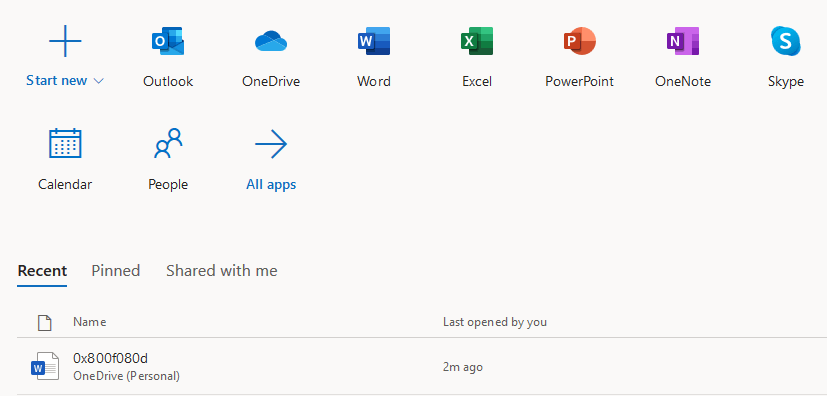
- Једном када је датотека отпремљена, можете је отворити без проблема.
Можете и да користите Гоогле документи, али ваше датотеке ће се претворити, тако да ћете током процеса конверзије можда изгубити одређене поставке стила или форматирања.
За најбоље искуство прегледања, препоручујемо употребу Опера претраживач. Овај прегледач се издваја у поређењу са због других популарних прегледача до многих ексклузивних корисних функција, попут уграђеног блокатора огласа, бесплатног ВПН-а или функције Претражи на картицама.
Будући да су сви ови алати интегрисани у Опера, они се не понашају као додаци, успоравајући брзину учитавања вашег претраживача, за разлику од осталих прегледача.
Генерално, ако имате проблема са прегледачем или желите само најбоље искуство прегледања, испробајте Опера.

Опера
Управљајте својим Оффице документима у Опери и искористите све ексклузивне алате које овај прегледач нуди.
Посетите сајт
2. Користите екстензије прегледача
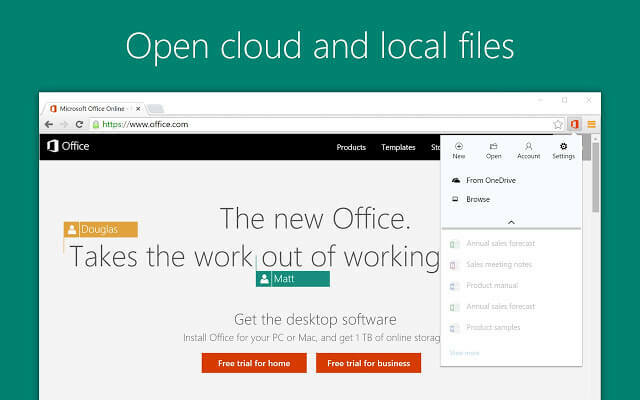
Опера има неколико додатака који могу помоћи у прегледавању Оффице докумената, а лако их можете пронаћи у библиотеци додатака.
Да поменемо неке додатке:
- Отворите помоћу прегледача Гоогле Дриве - отвара многе формате датотека под условом да су датотеке на мрежи и јавно доступне.
- Документи - отвара не само Оффице формате, већ и .кпс, .тифф, .епс, .аи и друге, тако да штеди простор и пропусни опсег на вашем уређају.
У Цхроме-у су доступна и два проширења која ће вам помоћи да отворите Оффице документе у прегледачу.
- Додатак за Оффице Цхроме - корисно за преглед, уређивање и креирање Оффице документа директно у прегледачу.
- Оффице Едитинг за документе, табеле и презентације - прегледајте и уредите Оффице документе без потребе за преузимањем Оффице пакета на свој рачунар.
Ето, две једноставне методе које можете користити за приказ Оффице документа у прегледачу. Ако вам је наш водич био користан, јавите нам користећи одељак за коментаре у наставку.
 Још увек имате проблема?Поправите их помоћу овог алата:
Још увек имате проблема?Поправите их помоћу овог алата:
- Преузмите овај алат за поправак рачунара оцењено одличним на ТрустПилот.цом (преузимање почиње на овој страници).
- Кликните Покрените скенирање да бисте пронашли проблеме са Виндовсом који би могли да узрокују проблеме са рачунаром.
- Кликните Поправи све да реши проблеме са патентираним технологијама (Ексклузивни попуст за наше читаоце).
Ресторо је преузео 0 читаоци овог месеца.


